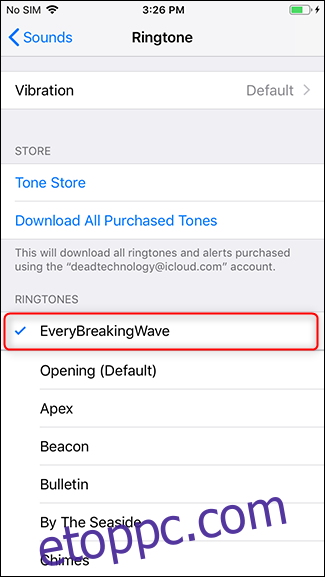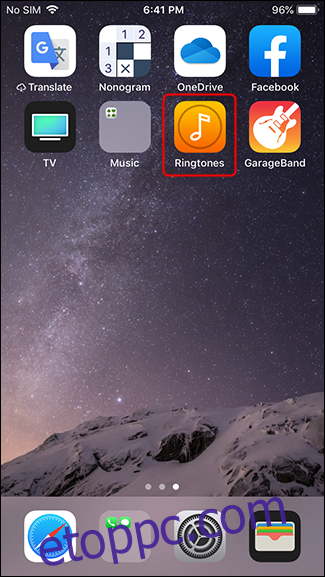Csengőhang létrehozása az iPhone-odhoz kedvenc dalodból kihívás lehet, de nem feltétlenül. Így hozhat létre gyorsan új gyilkos hangot közvetlenül a telefonján.
Az iOS alkalmazásboltjában számos csengőhang-alkalmazás található. Körülbelül egy tucatnyit megvizsgáltunk, és mindegyik hasonló funkcióval rendelkezik. Az összes általunk tesztelt alkalmazás megkövetelte, hogy az iTunes használatával töltsön be zenét az iPhone-ra, ahelyett, hogy felhőből vagy streaming zenei szolgáltatásból töltötte volna le. Továbbra is látni kell, hogy az iTunes megszüntetése milyen hatással lesz ezekre az alkalmazásokra. Ezek közül az alkalmazások közül meglepően sok keres heti előfizetési frissítést az összes funkció feloldásához, ami kissé piszkosnak tűnik.
Végül együtt mentünk Csengőhang-tervező 2.0. A Ringtone Designer 2.0 rendelkezik az összes szükséges alapelvvel – a műsorszám importálásának és a klip helyzetének és hosszának meghatározásával (max. 30 másodperc). Ezenkívül lehetővé teszi a klip be- és kiúsztatását.
Van egy profi frissítési lehetőség, de ez egyszeri vásárlás 0,99 USD-ért, nem előfizetés. A profi opció lehetővé teszi hosszabb hangok létrehozását – akár 40 másodpercig. Azt is lehetővé teszi, hogy az eszköz mikrofonját bármilyen hang rögzítésére használja csengőhangként.
Profi frissítéssel vagy anélkül, ez egy egyszerű alkalmazás.
Tartalomjegyzék
Csengőhang létrehozása a Csengőhang-tervező 2.0 segítségével
‘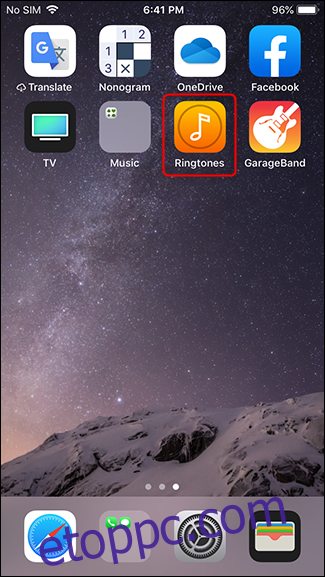
Amikor először indítja el az alkalmazást, megjelenik egy indítóképernyő a „Kezdés” gombbal. Érintse meg azt.
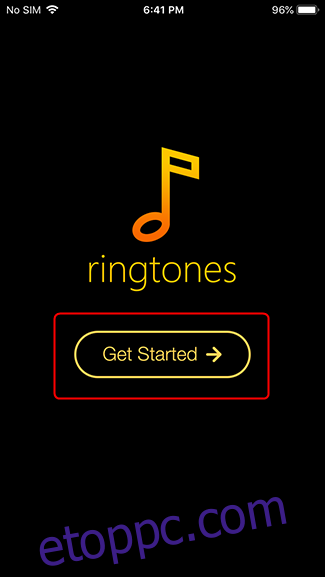
Ekkor az iTunes könyvtárába kerül. Ebben az oktatóanyagban a néhány évvel ezelőtti, különös népszerűségnek örvendő U2-album egy számát fogjuk használni. Keresse meg a konvertálni kívánt dalt.
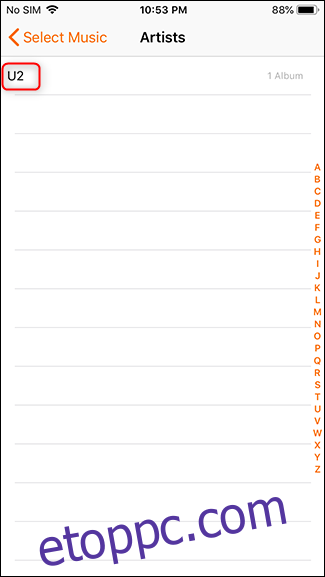
Ha megtalálta a dalt, koppintson rá, hogy megnyissa a szerkesztőben.
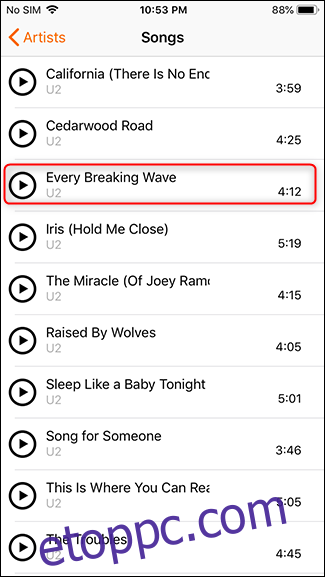
Miután kiválasztotta a dalt, kivághatja a kívánt részt. A kezelőfelület meglehetősen egyszerű: csúsztassa balra vagy jobbra a dal pozíciójának mozgatásához, használja a mindkét oldalon lévő nyílgombokat a dal pozíciójának finomhangolásához, majd a fogógombokkal módosítsa a klip hosszát.
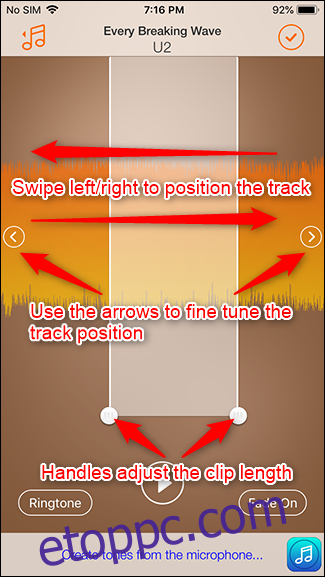
A kezelőfelület alján található gombok a teljes klipet irányítják. Érintse meg a gombot a bal alsó sarokban, hogy szöveges hangról telefon csengőhangra váltson – hét másodpercre a harminc másodperccel szemben. Koppintson a jobb alsó sarokban lévő gombra a klip be- és kiúsztatásához, ami kevésbé felkavaró élményt jelent, amikor a telefon hirtelen teljes hangerőn csengeni kezd. Miután rögzítette, hogy szerinte melyik a tökéletes hang, érintse meg a Lejátszás gombot, hogy meghallgathassa.
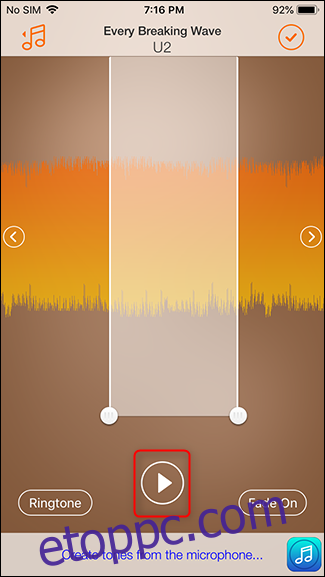
Ha elkészült, koppintson a jobb felső sarokban lévő pipára a klip mentéséhez.
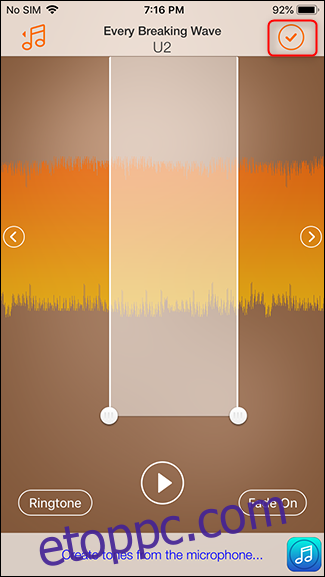
Hogyan szerezheti be új hangját iPhone-ján
Ezen a ponton be kell töltenie a csengőhangot az iPhone csengőhangok részébe.
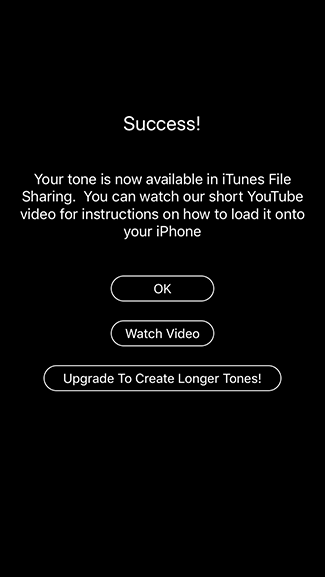
Ehhez csatlakoztatnia kell telefonját egy számítógéphez az iTunes segítségével. A Ringtone Designer 2.0 tartalmazza a link egy oktatóvideóhoz amely a csengőhang importálását ismerteti. Ez a videó meglehetősen elavult, ezért itt van néhány frissített útmutatás az iTunes legújabb és legjobb verziójáról – amely hamarosan megszűnik. Amikor ez megtörténik, frissítjük ezt a cikket új utasításokkal. Egyelőre csatlakoztassa telefonját a számítógépéhez, és indítsa el az iTunes alkalmazást. Az iTunes megnyitása után kattintson az eszköz ikonjára a bal felső sarokban.
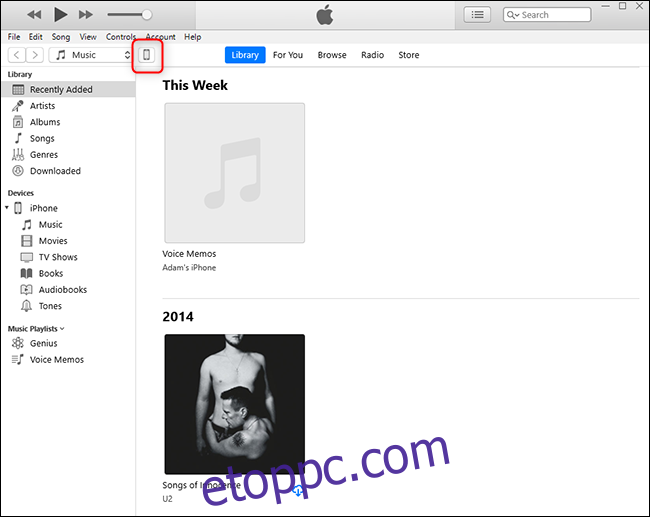
A bal oldali oszlopban kattintson a „Fájlmegosztás” elemre, majd a Csengőhangok alkalmazásra. Kattintson a létrehozott csengőhangra, majd a Mentés gombra.
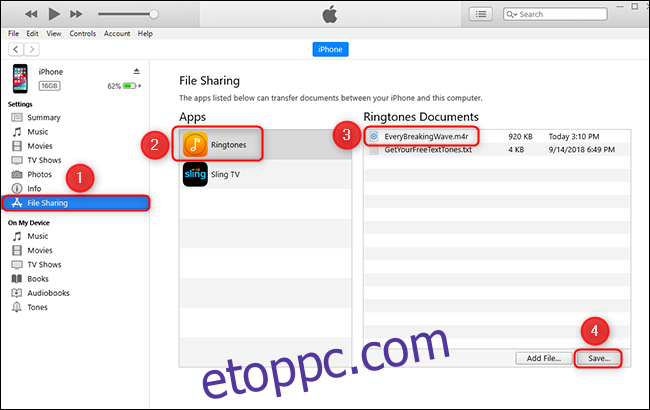
Válasszon egy helyet a csengőhang mentéséhez. Az asztali számítógépet ajánljuk.
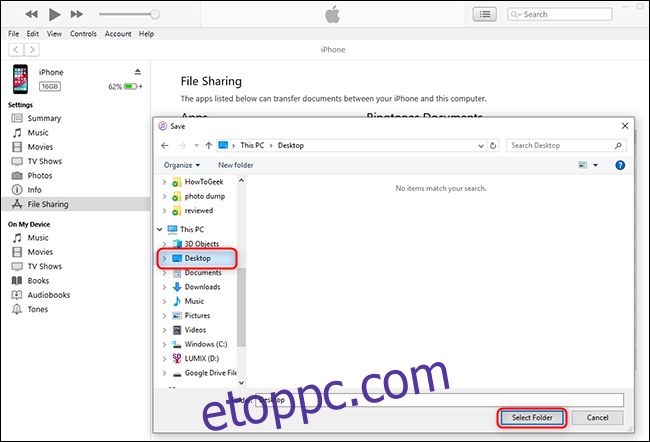
Mentés után kattintson a „Hangok” elemre az iTunes bal oldalán. Húzza a csengőhangot az asztalról az iTunes jobb oldalán található Hangok területre.
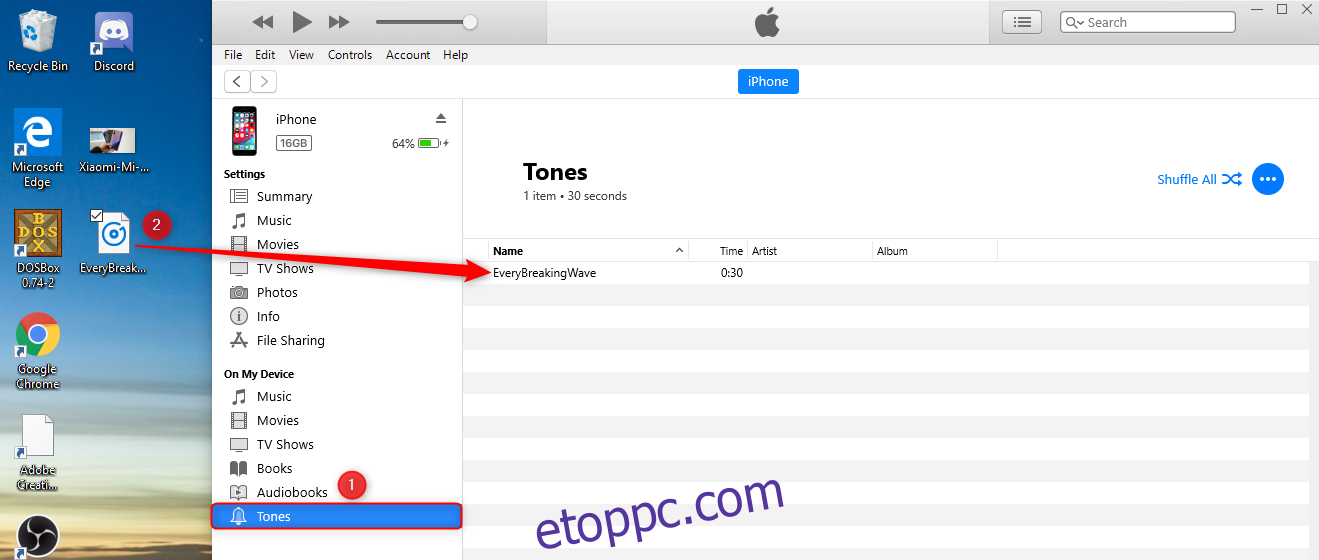
Ezt követően csak szinkronizálja iPhone-ját. A csengőhang most már az iPhone-ján.
Új csengőhang beállítása
A csengőhang beállításához lépjen a Beállítások > Hangok menüpontba.
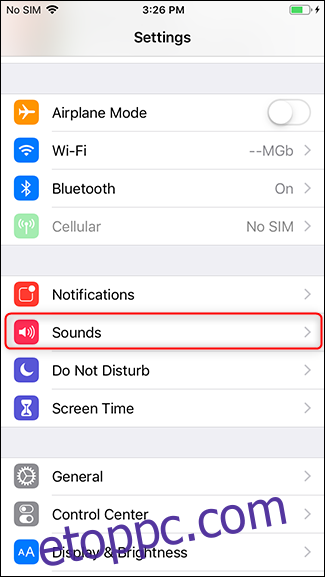
Érintse meg a „Csengőhang” elemet. Válassza ki a csengőhangot a listából, és már kész is.